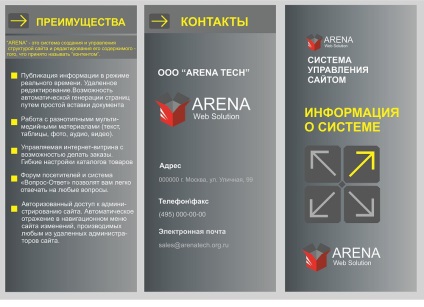pregătire
Pliante poate avea următoarea structură:
- Broșură cu o singură cusătură - pot fi realizate din foi A3 - A6 și pliată longitudinal sau transversal.
- Broșură cu două pliuri - sunt realizate din foi de A3 - A5 si foi 630h297. Ori marginile spre interior, sau așa-numitele „acordeon“.
- Pliante cu trei pliuri - puteți „face“ de foi A3, A2, A1 sau altceva. Un număr mai mare de pliuri dă posibilitatea de a face mai diferite de însumări: burduf, marginile interioare et al.
- Pliante cu patru pliuri - în formatul de hârtie utilizat: fabricarea A1 - „acordeon“ A4, acestea sunt adăugate automat.
Elaborare de design si layout-
În curs de dezvoltare broșură ar trebui să adere la principiul de bază că broșura ar trebui să arate ostentative și de a atrage atenția. Accentul principal este mai bine să o facă în stilul și designul broșurii. Toate elementele trebuie să fie bine combinate între ele și nu interferează cu cititorul, dar să aloce scoate în evidență. Textul broșurii este de dorit să se facă mare, astfel încât să poată fi ușor de citit. Contrastul de culoare trebuie să fie făcut, astfel încât este bine percepută. Completați broșură informații redundante nu este necesară. Este mai bine să se aplice doar cel mai important și necesar să intereseze un cumpărător să acorde o atenție la informațiile de contact pe care clientul potențial poate contacta managerul o oportunitate de a afla mai multe și mai multe informații pe care le-ar fi interesat. O atenție specială trebuie acordată desenelor, pentru că în primul rând, să acorde o atenție la proiectarea clienților, imagini luminoase sau desene. Cu toate acestea, ar trebui să găsească un compromis rezonabil între informative și pline de culoare.
Să încercăm să creeze o broșură cu două pliuri de format A4 (210 mm x 297 mm), în orientarea peisaj. Broșura va consta din trei părți. Acesta poate fi pliat în două moduri: un acordeon sau la mijloc. Am ales a doua cale: a treia parte a broșurii va fi pliată în mijloc, atunci ar trebui să fie un pic mai puțin, dar prima parte - un pic mai mult. Lungimea primei părți va fi egală cu 98 mm, al doilea și al treilea - 99 mm și 100 mm, respectiv.
Pregătirea programului CorelDRAW pentru a crea o broșură

Cu ghidul de pliere a stabili locația fiecărei pagini. Pentru a face acest lucru, faceți clic pe File - New Project, selectați orientarea peisaj, format A4, rezoluția de afișare este de 300 dpi.
Acum du-te la crearea de ghiduri de marginile paginii. Făcând acest fel: Instrumente - Options - Document - Ghid - prefabricați și a pus un control pe marginea paginii.
După aceea, vom vedea liniile punctate la marginile foii. Aceste linii sunt numite șine.
Trebuie să copiați ghidul și mutați-le la locul de o parte a frontierei. Pentru acest ghidaj vertical, selectați din stânga și apăsați Edit - Copy si Edit - Paste (sau Ctrl + C și Ctrl + V) și această copie mișcare de 98 mm la dreapta și apoi repetând această operație încă o dată și o altă copie a muta spre dreapta de 197 mm . este necesar să se aloce pentru a plasa mai precis ghidajul în x și introduceți o valoare pentru primul 98 mm și 197 mm pentru a doua.
La completarea paginile imagini broșuri și textul nu trebuie să uităm de umplutură câmp de 5 mm pe fiecare dintre părți.
Creați un dreptunghi de culoare gri în jurul valorii de dimensiunea colii.
Adăugați la fiecare parte a broșurii dreptunghiului este de 5 mm, mai mică decât marjele de pe fiecare pagină. Asigurați-o fântână liniar umple de culoare alb-gri pentru fiecare dreptunghi.
crearea de logo-
În primul rând pereți laterali instrument remiză de linie rupt caseta. Definim culoarea roșie a unuia dintre pereții din față și roșu închis pentru celălalt. Deci, vom face efect de estompare pentru una dintre părți. Desenați pe partea de sus a părților expuse ale cutiei gri. Pentru fundaluri și părți din casetele pentru a alege diferite nuanțe de gri, pentru a evita obiecte care fuzionează.
broșură de umplere
Umplerea prima pagină

Partea de jos a paginii plasăm logo-ul nostru. Să facem o copie a acestuia și de a reduce, apoi se trece la partea de sus a paginii și sub el, adăugați cuvintele „Content Management System“ alb. Mai jos pentru a adăuga cuvintele „Informații de sistem“, galben, care stabilește tema broșura noastră și arată un pic provocator, dar se potrivește cu fundalul paginii. Sub tragerea la sorți a marcat patru pătrate gri (mai întunecat decât fundalul) cu săgeți lumina gri interior. Într-una dintre pătratele săgeata este galben, și va încuraja cititorul să deschidă broșură și să vedem ce este în interior. Site-ul nostru conține o mulțime de informații, grafică, dar încurajează cititorul să citească o altă bucată de informații care se află în interiorul.
Identificarea beneficiile sistemului
Pagina următoare va descrie avantajele sistemului nostru. Pune pe partea de sus a dreptunghiului, care va fi săgeata galbenă în caseta de pe partea stângă și inscripția „Beneficiile“ galben. Un cuplu de milimetri mai jos din nou, trage un dreptunghi și plasați următorul text «galben«ARENA «- este un sistem pentru crearea și structura site-ului de gestionare și de a edita conținutul său - ceea ce se numește» conținut»„.

Acum, în partea de jos se adaugă ei înșiși beneficiile sub forma unei liste:
§ Managed casetă de prezentare pe Internet, cu posibilitatea de a face rezervări. personalizare Catalog flexibilă a mărfurilor.
§ vizitatori Forum și sistemul de „Q & A“ vă va permite să răspundă cu ușurință orice întrebări clienții.
Textul va fi de culoare albă, care este în armonie cu fundalul paginii. De asemenea, cititorul poate găsi informații citind că, el vrea să încerce sistemul în acțiune, și să cumpere-l dacă ia plăcut.
Pune pe partea de sus a săgeții galben, gri pătrat și galben inscripția „Contacte“ în dreptunghi.

Rezultatul muncii noastre se va arăta în felul următor: